A Steam Disk írási hiba egyszerű javítása Windows 10 rendszeren
Steam Disk Write Disk Error hibát észlel Windows 10 rendszeren a játék frissítése vagy letöltése közben? Íme néhány gyorsjavítás, amellyel megszabadulhat a hibaüzenettől.
Szeretnéd beállítani a saját többjátékos Minecraft szerveredet? Szeretné megtalálni a szerver IP-címét a Minecraftban, hogy mások csatlakozhassanak a Minecraft szerveréhez? Ez az oktatóanyag megmutatja, hogyan találhatja meg a szerver IP-címét a Minecraftban, hogyan állíthatja be a saját Minecraft szerverét, és hogyan hívhat meg másokat (lásd a GYIK-et).
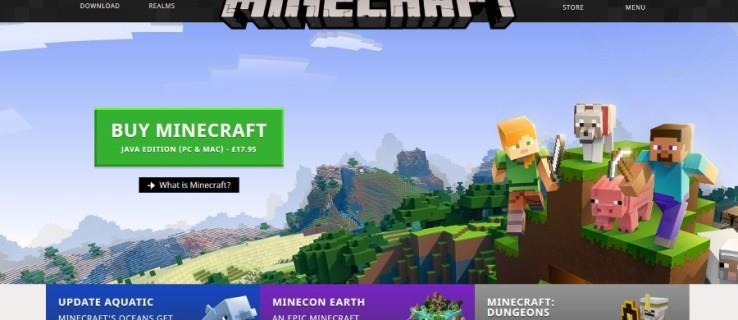
A Minecraft szerverek megértése
A Minecraft egy fantasztikus játék, akár egyedül, akár LAN-eszközökön, akár többjátékos módban szeretne játszani. Egy olyan játék esetében, amely a felszínen olyan egyszerűnek tűnik, meglepő mélységű és végtelenül lebilincselő. A Minecraft szervereken való játék lehetőség valódi előnyt jelent azok számára, akik alternatívát szeretnének a Minecraft egyedüli játéka helyett a saját világukban. A Minecraftot másokkal játszani nagyon szórakoztató, együtt alkotni, kalandozni és túlélni.
Saját Minecraft szerver futtatásával saját szabályaidat is beállíthatod, csak olyan embereket fogadhatsz el, akikkel szívesen játszol, modokat használhatsz, és tetszőleges módon játszhatsz.
Saját Minecraft szerver futtatása kiváló lehetőség, ha nem talál olyan kiszolgálót, amely megfelel az Ön számára megfelelő módoknak és szabályoknak.
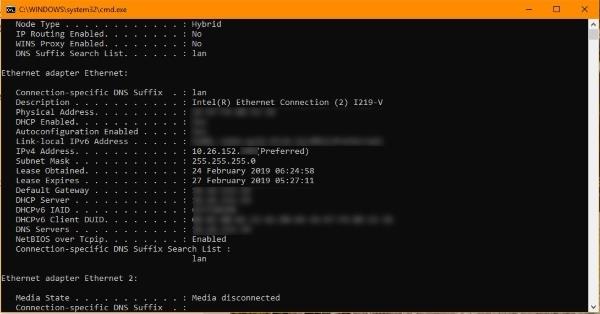
A szerver IP-címének megtalálásának módjai a Minecraftban
A Minecraft szerver IP-címe a számítógépe IP-címe. A játék és a számítógép szolgál majd szerverként. Ahhoz, hogy mások csatlakozhassanak, szükségük van az Ön IP-címére, hogy játékukat és számítógépüket a tiédre irányítsák. Bonyolultnak hangzik, de nem az.
Megjegyzés: A Windows IP-címének megszerzése ugyanaz, függetlenül attól, hogy a tényleges PC IP-címét vagy a virtuális gép IP-címét használja. A virtuálisgép-beállítás biztonsági és adatvédelmi okokból ajánlott.
Az IP-cím megkereséséhez a Windows rendszerben tegye a következőket:
1. lehetőség: Használja a Windows Command alkalmazást
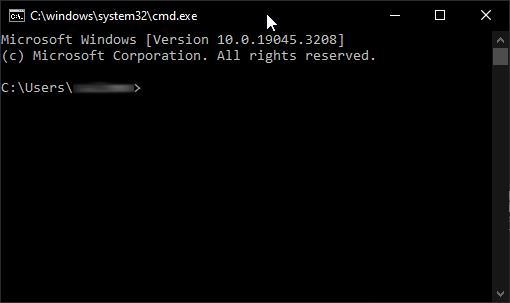
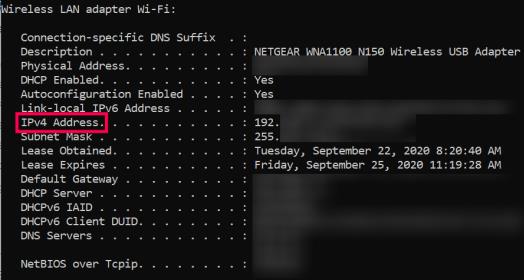
Most megvan a számítógépe IP-címe, amelyet a Minecraft szerver beállításához fog használni.
A portokat az útválasztón keresztül is továbbítania kell a Minecraft szerverére. Olvassa el az útválasztó kézikönyvét, mivel minden gyártó másként csinálja. Ha azt szeretné, hogy az emberek az interneten keresztül csatlakozzanak, továbbítania kell a 25565-ös TCP- és UDP-portot.
A legtöbb útválasztó beállításainak eléréséhez egyszerűen írja be az IP-címét (az útválasztón található) a böngésző címsorába. Innen írja be a felhasználónevet (általában „admin”) és a jelszót (az útválasztón található) a beállítások eléréséhez.
További információért nézze meg, hogyan állíthat be Minecraft szervert a barátok számára .
A Minecraft szerver beállítása nagyon egyszerű. Ha minden a tervek szerint halad, kevesebb mint egy órán belül üzembe helyezheti.
Nyilvános szerver beállításához kövesse a linkben található utasításokat, de használjon VPS-t, például a VirtualBoxban, hogy megvédje alaprendszerét a feltöréstől/károsodástól. A nyilvános lejátszók a virtuális IP-címet kapják, nem a számítógéped IP-címét.
Kövesse ezeket a lépéseket, és pillanatok alatt játszhat! Ha a Minecraft már telepítve van, akkor nem kell telepítenie a Java-t. Ha nem, a letöltés tartalmazni fog egy hivatkozást a Java telepítésére.
Töltse le a Minecraft: Java Edition szervert a Mojang webhelyről. A szoftver eléréséhez fiókot kell létrehoznia.
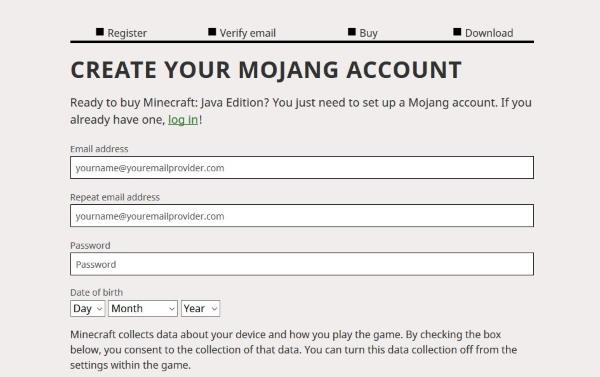
Látogassa meg ezt a webhelyet, és ellenőrizze a Java verzióját , vagy töltse le innen a másolatot .
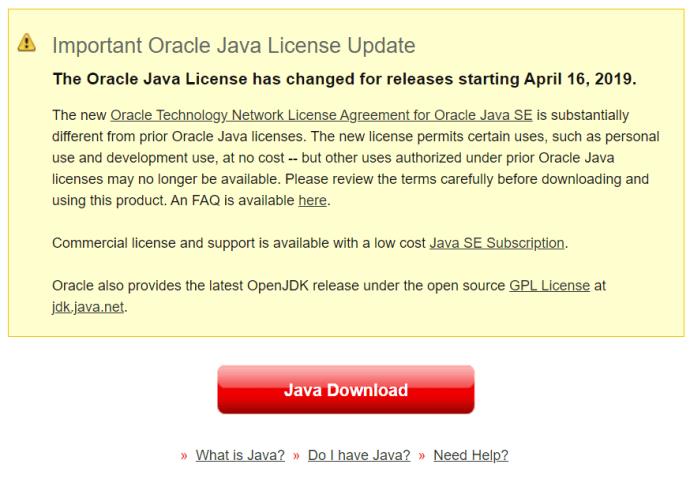
Hozzon létre egy mappát a számítógépén az összes Minecraft fájl tárolására, és telepítse a Minecraft: Java Edition szervert és a Java-t a számítógépére. A szerver futtatásához sok fájlra van szükség, sokkal könnyebb egy helyen tárolni őket.
Kattintson a jobb gombbal a .jar fájlra, és válassza a Futtatás rendszergazdaként lehetőséget a dolgok elindításához.
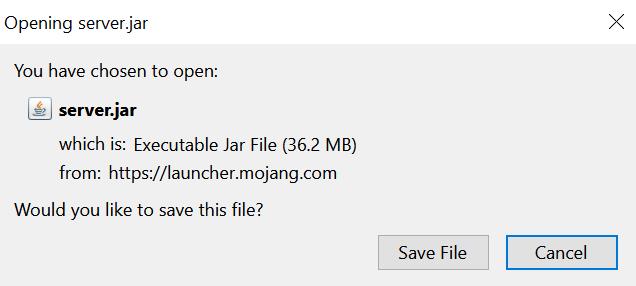
Nyissa meg az eula.txt fájlt az alkalmazás mappájában, és módosítsa az eula=false fájlt eula=true értékre .
Nyissa meg a korábban használt CMD ablakot, és keresse meg a Minecraft mappát. Pl. „cd C:Minecraft” és nyomja meg az Enter billentyűt .
Írja be a java -jar minecraft_server.1.9.5.jar parancsot , és nyomja meg az Enter billentyűt . Módosítsa a fájlnevet a Minecraft jar fájl nevére.

Ellenőrizze, hogy a Minecraft szervere látható-e ezen a webhelyen . Írja be a szerver IP-címét, és válassza az Ellenőrzés lehetőséget.
Ha saját szerverén szeretne játszani, írja be a Localhost parancsot . Vendégeinek meg kell adniuk a szerver nevét és/vagy IP-címét attól függően, hogy hogyan állította be.
Játék!
A Minecraft-szervernek most zökkenőmentesen kell működnie, és lehetővé kell tennie a külső kapcsolatokat mindaddig, amíg engedélyezte a porttovábbítást az útválasztón.
Porttovábbítás nélkül az útválasztó blokkolja a hálózaton kívülről érkező csatlakozási kísérleteket, ezért ez létfontosságú lépés. Ez is egy elméleti rés a hálózat biztonságában, ezért tartsa szemmel a tűzfal riasztásait a szerver futtatása közben.
Hogyan csatlakoznak az emberek a szerveredhez?
Feltéve, hogy vannak barátaid és családod, vagy akár teljesen idegenek, akik szívesen játszanak veled, elgondolkodhatsz azon, hogyan tudnak csatlakozni a szerveredhez, miután megadtad nekik az IP-címedet.
A szerver IP-cím használatával való eléréséhez kövesse az alábbi utasításokat:
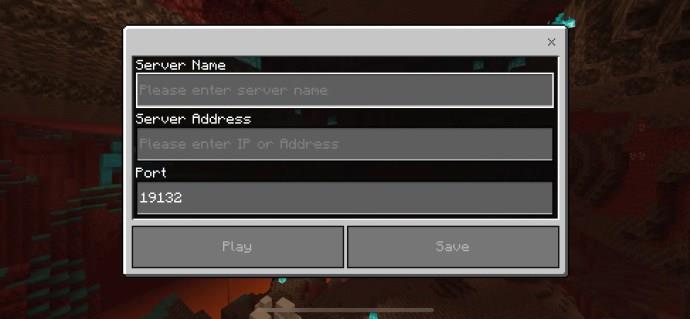
Ennyiről van szó! Miután sikeresen csatlakozott a szerverhez, elkezdheti az építést a barátaival.
Gyakran Ismételt Kérdések
Abban az esetben, ha nem válaszoltunk minden kérdésére, itt további válaszokat adunk:
Hibaüzenetet kapok, amikor megpróbálok hozzáférni egy szerverhez. Mit tehetek?
Ha hibaüzenetet kap a csatlakozás során, először állítsa vissza az útválasztót. Mivel ez az Ön IP-címére vonatkozik, egy egyszerű újraindítással ki kell javítani a hibát. u003cbru003eu003cbru003eEzután ellenőrizheti számítógépe víruskereső beállításait, hogy megbizonyosodjon arról, hogy semmi sem akadályozza a kiszolgáló elérését. Végül próbálja meg szerkeszteni a szerver beállításait.
Hol találhatom még meg az IP-címem?
Akár Mac-et, játékkonzolt, PC-t vagy akár telefont használ, az útválasztó IP-címe valójában magán a dobozon található. Keressen egy matricát vagy nyomtatott címkét az útválasztón az IP-címhez.u003cbru003eu003cbru003e Ezen kívül mind a Mac, mind a játékkonzolok rendelkeznek az IP-címmel a Beállítások vagy a Hálózati beállítások között. és írja be az u0022Külső IP-címetu0022 Feltételezve, hogy csatlakozik a wifi hálózathoz, itt megtalálja a megfelelő IP-címet.
Végső gondolatok
Ez a cikk csak a többjátékos Minecraft szerver beállításának alapjait tárgyalja. Hatalmas mozgástér van innentől kezdve a szerver testreszabásától, modok hozzáadásához és egy csomó egyéb dologhoz. Tekintse meg ezt az oldalt a kiszolgálóparancsokért , vagy ezen az oldalon, ha Windows helyett Mac vagy Linux számítógépet használ .
A Minecraft egy fantasztikus játék, amely még azután is fantasztikus marad, hogy a Microsoft megvásárolta a Notchtól. Ha saját többjátékos szervert szeretne létrehozni, vagy csak meg szeretné találni az IP-címét a Minecraft számára, most már tudja, hogyan!
Ha Minecraftot játszol, érdemes megnézned más TechJunkie cikkeket is, köztük a Minecraft folyamatosan összeomlik a Java Not Responding Errors – Mit kell tenni és A legjobb Minecraft húsvéti tojások.
Ha a tökéletes Minecraft szervert keresi a játékhoz, online elérhető listák találhatók az aktív szerverekről. A listák közül sok tartalmazza az IP-címeket, így egyszerűen másolhat és illeszthet be a Direct Connect módszerrel a csatlakozáshoz. Feltételezve, hogy egy barátja meghívókódot küldött Önnek, még könnyebb csatlakozni valakinek a szerveréhez. Egyszerűen kattintson a lejátszási lehetőségre, kattintson a Barátok elemre , majd kattintson a Csatlakozás a birodalomra lehetőségre . Kövesse a belépési utasításokat, és már indulhat is!
Steam Disk Write Disk Error hibát észlel Windows 10 rendszeren a játék frissítése vagy letöltése közben? Íme néhány gyorsjavítás, amellyel megszabadulhat a hibaüzenettől.
Fedezze fel, hogyan távolíthat el alkalmazásokat a Windows 10 rendszerből a Windows Store segítségével. Gyors és egyszerű módszerek a nem kívánt programok eltávolítására.
Fedezze fel, hogyan tekintheti meg vagy törölheti a Microsoft Edge böngészési előzményeit Windows 10 alatt. Hasznos tippek és lépésről-lépésre útmutató!
A Google zökkenőmentessé tette a csoportos megbeszélések lebonyolítását. Tudd meg a Google Meet korlátait és lehetőségeit!
Soha nincs rossz idő a Gmail jelszavának megváltoztatására. Biztonsági okokból mindig jó rutinszerűen megváltoztatni jelszavát. Ráadásul soha
Az online adatvédelem és biztonság megőrzésének egyik alapvető része a böngészési előzmények törlése. Fedezze fel a módszereket böngészőnként.
Ismerje meg, hogyan lehet némítani a Zoom-on, mikor és miért érdemes ezt megtenni, hogy elkerülje a zavaró háttérzajokat.
Használja ki a Command Prompt teljes potenciálját ezzel a több mint 280 (CMD) Windows-parancsot tartalmazó átfogó listával.
Alkalmazhatja a Google Táblázatok feltételes formázását egy másik cella alapján, a Feltételes formázási segédprogrammal, a jelen cikkben ismertetettek szerint.
Kíváncsi vagy, hogyan használhatod a Rendszer-visszaállítás funkciót a Windows 11 rendszeren? Tudd meg, hogyan segíthet ez a hasznos eszköz a problémák megoldásában és a számítógép teljesítményének helyreállításában.







![Feltételes formázás egy másik cella alapján [Google Táblázatok] Feltételes formázás egy másik cella alapján [Google Táblázatok]](https://blog.webtech360.com/resources3/images10/image-235-1009001311315.jpg)
